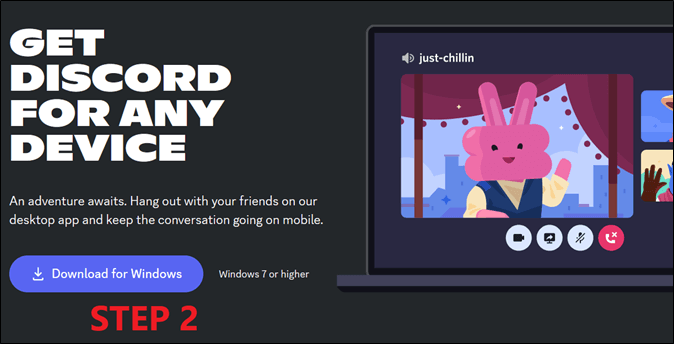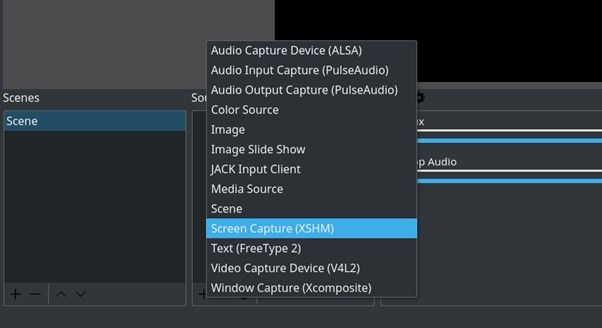-
![]()
Agnes
Agnes已經在EaseUS工作超過4年,有著豐富的技術文章寫作經驗。目前,寫過很多關於資料救援、硬碟分割管理或備份還原相關文章,希望能幫助用戶解決困難。…查看作者資訊 -
![]()
Gina
謝謝閱讀我的文章。希望我的文章能夠幫你輕鬆有效地解決問題。…查看作者資訊 -
![]()
Harrison
希望以簡單易懂的文筆,帶給讀者輕鬆好讀的科技文章~…查看作者資訊 -
![]()
Bruce
贈人玫瑰,手有餘香。希望我的文章能夠幫到您。…查看作者資訊 -
![]()
Ken
網路上的科技文章琳瑯滿目, 希望在您閱讀我的文章後可以幫助到您…查看作者資訊 -
![]()
Zola
一位科技愛好者和人文社科的忠實學者,希望通過科技和大家一起更好地理解世界…查看作者資訊
本文內容
0瀏覽次數 |
0分鐘閱讀
頁面內容:
Windows 中的 Game Bar 對於遊戲玩家來說是一個很好的選擇,因為他們只需按 Windows 和 G 鍵即可快速監視和控制遊戲設定。一些使用者遇到了 Game Bar 功能的問題,因為即使按下快捷鍵後也無法開啟。如果Xbox Game Bar 無法錄製,您將無法錄製遊戲過程。在本文中,我們將嘗試找出原因並進行修復,以解決 Xbox Game Bar 無法錄影的問題。
Xbox Game Bar 專為遊戲玩家錄製遊戲玩法、與其他遊戲玩家聯絡並在線上傳輸而無需依賴外部應用程式而設計。不幸的是,Game Bar 有時會出現 bug,導致一些錯誤和問題。後續部分將討論原因和修復方法以解決螢幕錄製不起作用的問題。
Xbox Game Bar 無法錄影的可能原因
Game Bar 是 Windows OS 10/11 中相對較新的功能。我們無法準確指出原因,但可能取決於 Game Bar 設定、全螢幕錄製模式和註冊表設定。
Xbox Game Bar 無法錄影,可能的原因可能是:
- 如果 Game Bar 的快速鍵(Windows + G)被更改或不起作用。您無法執行它。
- Game Bar 不支援全螢幕遊戲錄製。
- Windows 更新或後台軟體可能停用了 Game Bar 。
- 有些遊戲限制桌面錄製。在這種情況下,您無法錄製。
- 如果 Xbox Game Bar 持續關閉,可能是因為登入設定所致。
- Game Bar 應用程式設定也可能會導致很多問題。
已解決:修復 Xbox Game Bar 不錄影的問題
現在我們知道了 Xbox Game Bar 不錄製的潛在原因,我們需要做的就是修改設定以恢復使用Game Bar 進行錄製。
為了幫助您解決 Xbox Game Bar 問題,我們列出了 4 個解決方案,包括用於螢幕錄製遊戲過程的 Game Bar 最佳替代方案、教學等。
| 可行的解決方案 | 逐步故障排除 |
|---|---|
| 解決方案1:檢查Game Bar 是否啟用 |
一次按 Windows + I 或使用搜尋框...完整步驟 |
| 解決方案 2:檢查登入編輯器 | 同時按下 Windows + R 鍵召喚...完整步驟 |
| 解決方案 3:修復或重置 Xbox Game Bar 應用程式設定 | 按 Windows + I 或手動搜尋設定以開啟...完整步驟 |
| 解決方案 4:嘗試 Xbox Game Bar 替代方案 - EaseUS RecExperts [熱門] | 在您的電腦上啟動 EaseUS RecExperts。錄製之前......完整步驟 |
解決方案1:檢查 Game Bar 是否啟用
Xbox Game Bar 是預設啟用的,因為它是一個內建工具,並且快捷鍵 Windows + G 設定為存取它。但有時,由於 Windows 更新和背景設定,您需要檢查功能設定。您也可以啟用設定以使用 Xbox 控制器上的發光按鈕啟動 Xbox Game Bar。
啟用 Xbox Game Bar 的步驟:
步驟 1:一次按 Windows + I 或使用搜尋框手動開啟「設定」 。
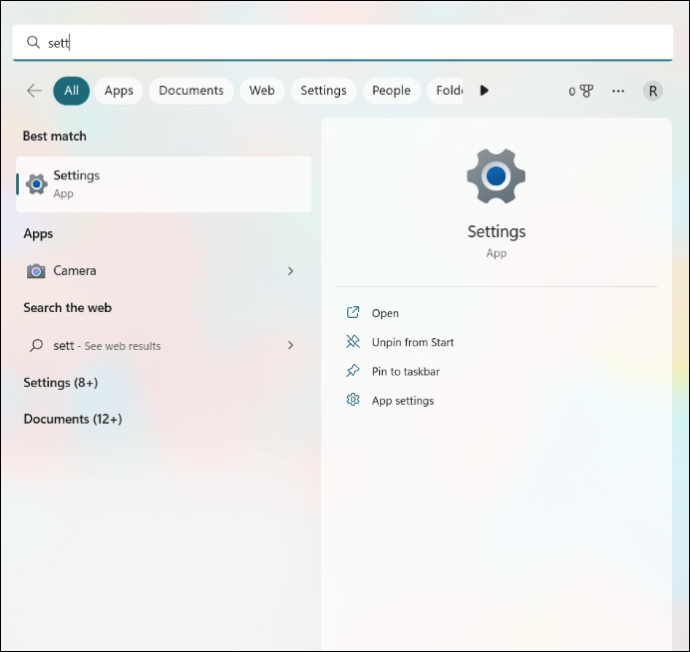
步驟 2:點選畫面左側視窗中的遊戲選項,然後導覽至 Xbox Game Bar 設定。
步驟 3:對於 Windows 11 使用者,您可以看到「使用控制器上的此按鈕開啟 Xbox Game Bar」選項。只需打開開關即可使用此功能。
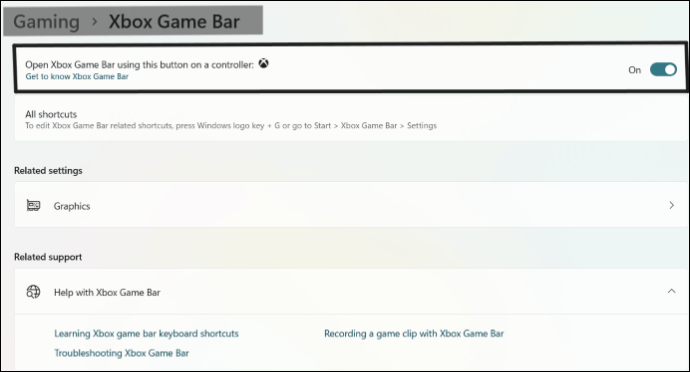
您可以使用Windows + G快捷鍵或 Xbox 控制器上的發光按鈕來呼叫Game Bar 來錄製螢幕。
解決方案 2:檢查登入編輯器
Xbox Game Bar 被停用的另一個原因是修改登入編輯程式。由於 Windows 註冊表負責管理和高級設定,因此混亂的設定可能會限制您的Game Bar 出現在作業系統上。因此,您需要檢查並編輯註冊表控制項以啟用Game Bar 。
存取並檢查 Game Bar 是否因註冊表編輯器而被停用的步驟:
步驟 1:同時按Windows + R鍵呼叫「執行」應用程式。在對話方塊中鍵入regedit ,然後按下確定。
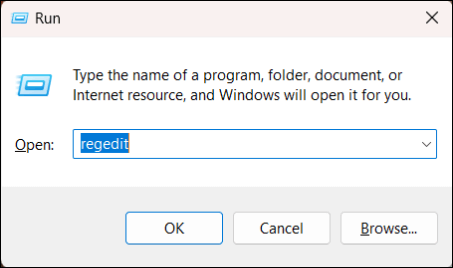
步驟 2:將下列位置複製並貼上到導覽列中。
電腦\HKEY_CURRENT_USER\Software\Microsoft\Windows\CurrentVersion\GameDVR
步驟 3:右鍵點選右側並從顯示的選項中選擇DWORD(32位元)選項。
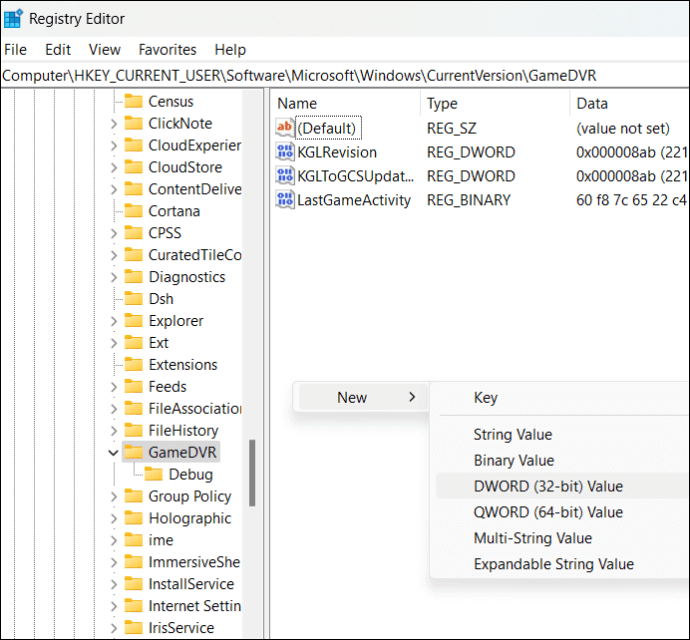
步驟 4:若要建立 DWORD(32 位元)值,請鍵入“AppCaptureEnabled”,然後按 Enter。
步驟 5:若要編輯 DWORD(32 位元)值,請雙擊 AppcaptureEnabled 並將值資料變更為1 。之後,按一下“確定”以儲存變更。
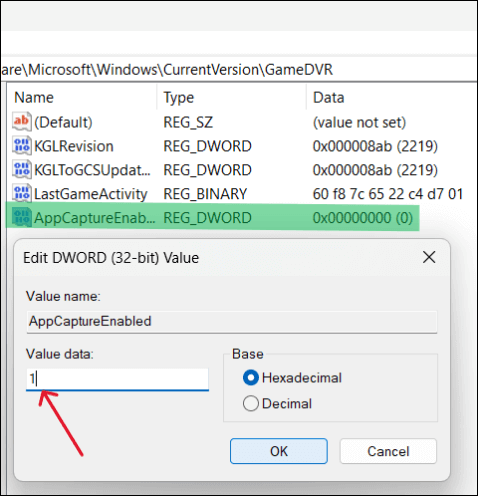
解決方案 3:修復或重置 Xbox Game Bar 應用程式設定
在某些情況下,Xbox Game Bar 可能已過時,並且您可能在內部對設定進行了一些更改,從而導致此問題。幸運的是,我們可以修復應用程式或將其重置為預設配置。
修復或重置 Xbox Game Bar 應用程式的步驟:
步驟 1:按Windows + I或手動搜尋設定以開啟電腦上的設定。
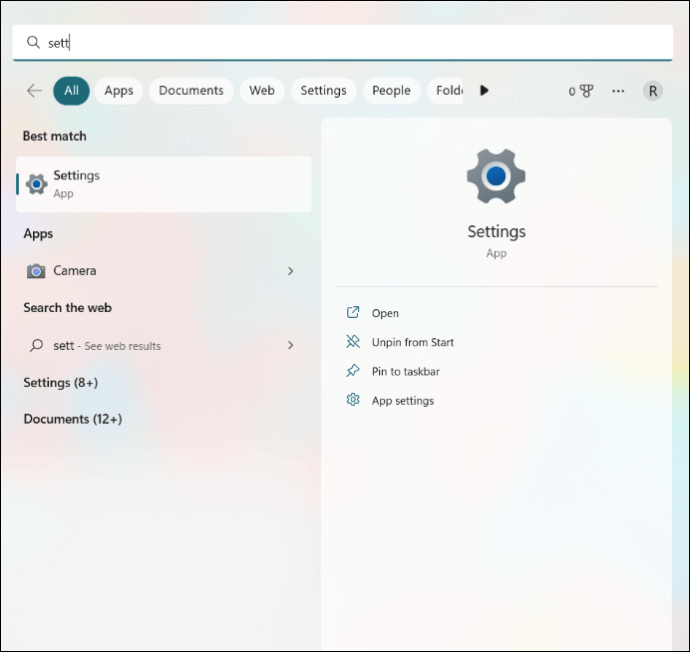
步驟 2:在右側視窗中,導覽至「應用程式」部分,然後按一下「已安裝的應用程式」。
步驟 3:搜尋 Xbox Game Bar 或手動尋找該應用程式。
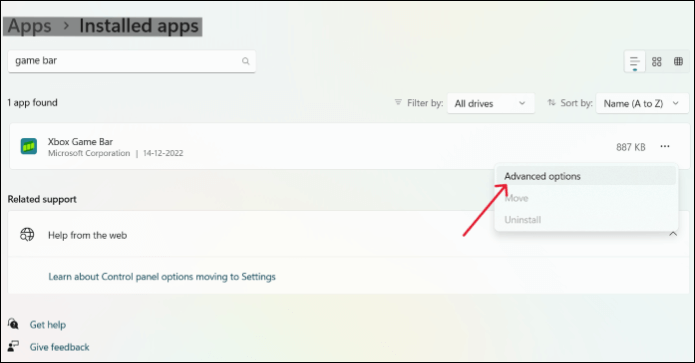
步驟 4:找到應用程式後,點擊 Xbox Game Bar 名稱旁的三個水平點。從選單中選擇進階選項。
步驟 5:在進階選項中,您可以看到修復和重置選項。單擊修復按鈕。如果它不能解決您的問題,請按一下重設按鈕。
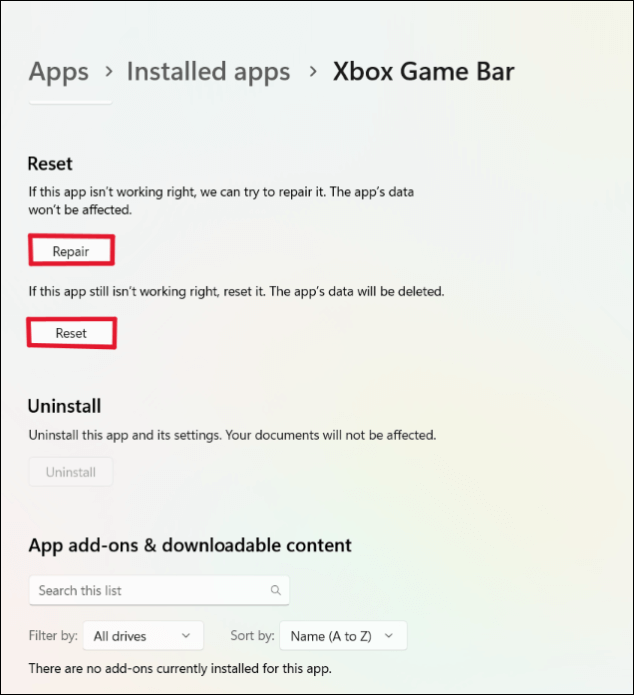
Windows 作業系統將嘗試對應用程式進行故障排除、嘗試修復或重設它,並顯示複選標記以指示該程式已完成。
要解決全螢幕模式下的 Game Bar 問題,您可以嘗試使用 Windows + Alt + R 來開始和停止遊戲錄製。您可以在螢幕上看到閃爍,指示錄音的開始和停止。
解決方案 4:試試 Xbox Game Bar 替代方案 - EaseUS RecExperts
如果問題仍然存在,並且您想在電腦上錄製遊戲或重要內容,您可以使用最好的 Xbox Game Bar 替代方案EaseUS RecExperts 。 EaseUS RecExperts 是一款出色的 Mac 和Windows 螢幕錄製工具,可在 Windows 和 Mac 上以無縫解析度和出色的音訊品質錄製螢幕和音訊。您可以同時錄製螢幕和網路攝影機以進行遊戲評論和演示、YouTube 會話,甚至允許您在串流媒體平台上錄製加密影片。
整個過程可以在使用者友好的使用者介面的幫助下透過幾個簡單的步驟完成,並支援多種輸入和輸出檔案格式。它提供了內建的影片編輯器和螢幕截圖,可以根據您的方便修剪和編輯沒有任何浮水印的影片。
EaseUS RecExperts 的主要特點:
- 記錄您的螢幕和麥克風音訊以及網路攝影機。
- 它提供了一個內建的免費螢幕截圖工具來錄製螢幕的任何部分。
- 以 144fps 錄製 4K 超高清影片,支援 10 多種格式。
- 使用增值影片編輯器和影片剪輯器。
- 允許安排所需持續時間的錄音。
使用 EaseUS RecExperts 錄製螢幕的步驟:
步驟 1. 啟動 EaseUS RecExperts,根據您想要錄製的內容選擇模式:全螢幕、自定義、視窗、遊戲、音訊和網路攝影機。例如,如果您正在錄製課程教學或 PPT,全螢幕或視窗模式效果可能最好。

步驟 2. 使用工具列開啟/關閉:揚聲器、麥克風或網路攝影機。如果您希望影片有旁白,或視訊鏡頭的畫面在影片中,這個功能非常實用。您也可以關閉它們,以獲得清晰、安靜的螢幕錄製效果。

步驟 3. 點選紅色的「REC」按鈕開始錄製。錄製過程中,螢幕上會顯示一個浮動的工具列。點擊塗鴉圖示即可啟動註釋功能。這些工具可讓您標示區域、繪製箭頭、為內容劃線,或直接在螢幕上添加文字。

步驟 4. 如果您需要調整內容,可以點擊「暫停」按鈕暫時停止錄製,或點擊「停止」按鈕完成錄製。如果您想在錄製過程中刪除註解,請使用塗鴉功能中的「清除」選項。
步驟 5. 錄製結束後,您將進入預覽介面,可以編輯或管理影片檔案。您所做的注釋將保留在最終的影片中。

結論
Xbox Game Bar 是 Windows 作業系統上一個非常方便的工具,適合想要遊戲錄影、與朋友聯絡以及無需任何外部工具即可進行串流媒體播放的人。你所要做的就是按 Windows + G 來召喚它。但該工具相對較新,有時會出現錯誤,如果 Xbox Game Bar 無法錄影,可能有多種原因,您需要調整一些設定才能恢復錄製。但是,如果問題仍然存在,您需要下載並使用 EaseUS RecExperts ,這是一款出色的螢幕錄製工具,具有多種功能,使其成為 Xbox Game Bar 的最佳替代品。
如果您覺得這篇文章有幫助,請與您的朋友分享並留下評論。
Xbox Game Bar 無法錄影的常見問題解答 FAQs
以下是有關該主題的一些最常見的常見問題。如果您有類似的疑問希望這對您有所幫助。
1. 為什麼我的 Xbox Game Bar 無法錄影?
Xbox Game Bar 不運作的原因有很多。首先,檢查應用程式設定或登入編輯器是否啟用 Xbox Game Bar 。如果啟用但仍然無法工作,您需要修復或重設應用程式,因為該功能預設為啟用。
2. Xbox Game Bar 在我的 Windows 7 電腦上可用嗎?
不,Xbox Game Bar 在 Windows 7 上不可用。微軟從 Windows 10 開始將 Xbox Game Bar 引入到 Windows 系統中,以方便使用者(尤其是遊戲)錄製遊戲玩法、與朋友在線聯絡以及錄製螢幕截圖。
3. 在沒有 Xbox Game Bar 的情況下,最好的錄影軟體是什麼?
網路上有許多軟體工具可以在沒有 Game Bar 的情況下錄製螢幕。您使用的最好的工具是 EaseUS RecExperts。 EaseUS RecExperts 是最受歡迎的螢幕錄製工具之一,具有簡單的使用者介面和強大的功能,可滿足每個人的音訊和視訊錄製需求。